win10小娜不见了的解决方法 win10cortana图标消失了怎么办
更新时间:2023-06-08 11:35:38作者:zheng
cortana是win10操作系统中自带的语言助手,功能类似于苹果的Siri,可以方便我们使用win10电脑,但是有些用户在使用win10电脑的时候发现任务栏中的小娜图标不见了,导致无法打开小娜,这该怎么办呢?今天小编就教大家win10小娜不见了的解决方法,如果你刚好遇到这个问题,跟着小编一起来操作吧。
推荐下载:win10安装文件
方法如下:
1、在下方的任务栏位单击鼠标右键,选择cortana,如下图所示
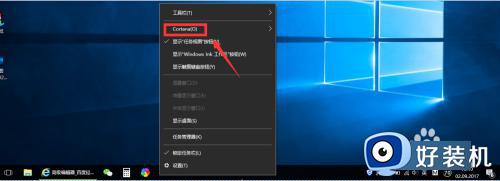
2、在cortana选项下选择,显示Cortana图标,如下图所示
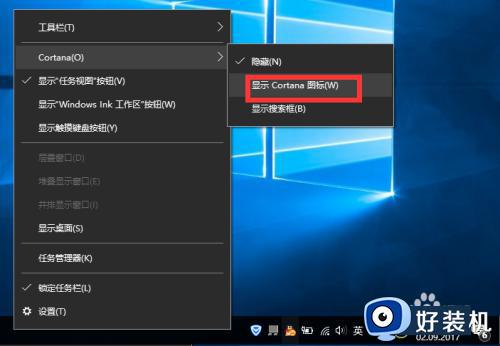
3、回到主界面,你会发现,cortana的小圆圈回来了,如下图所示
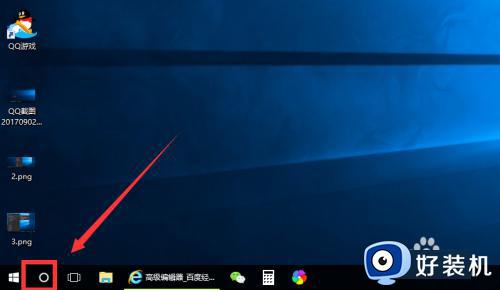
4、继续选择Cortana-显示搜索框,如下图所示
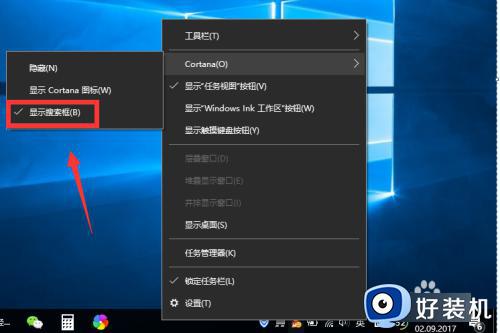
5、完整版的Cortana和搜索框回来呢,如下图所示

6、以上方法无法找回,请进注册表,WIN+X调出菜单--运行,如下图所示
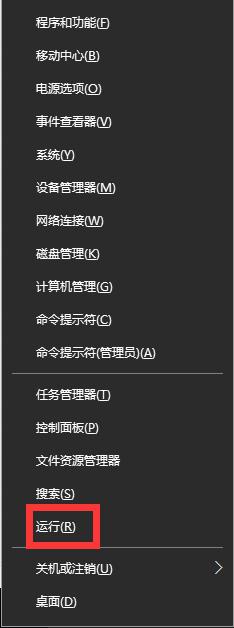
7、输入regedit启动注册表,如下图所示
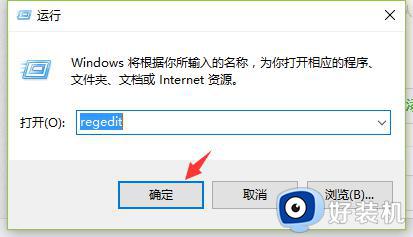
8、定位到:HKEY_CURRENT_USERSOFTWAREMicrosoftWindowsCurrentVersionSearch,如下图所示
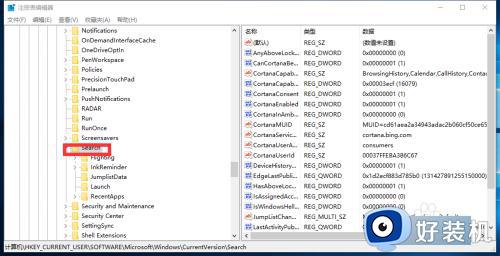
9、双击CanCortanaBeEnables将数值数据改为1后点击确定,如下图所示,然后同样的方法修改CortanaConsent数值为1
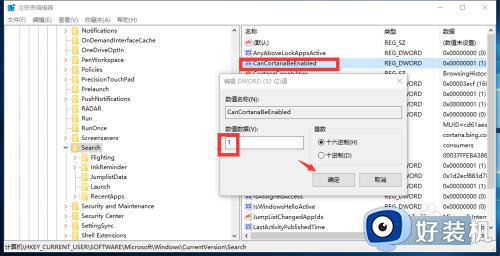
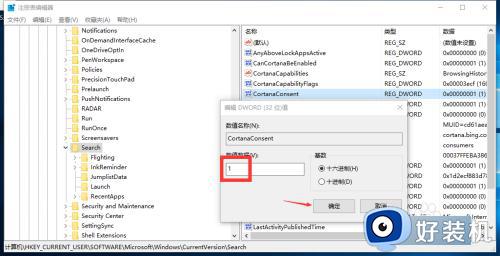
以上就是关于win10小娜不见了的解决方法的全部内容,还有不懂得用户就可以根据小编的方法来操作吧,希望能够帮助到大家。
win10小娜不见了的解决方法 win10cortana图标消失了怎么办相关教程
- Win10桌面回收站图标不见了怎么办 Win10桌面回收站消失了解决方法
- win10右下角的网络图标显示不了怎么办 win10右下角网络图标消失如何解决
- win10桌面网络图标消失无法联网怎么办 win10电脑网络图标不见了怎么恢复
- 输入法图标不见了怎么办win10 win10任务栏输入法图标消失如何解决
- win10关机图标不见了怎么办 win10关机按钮消失的解决方法
- win10系统输入法图标不见了怎么办 win10输入法图标不见了的操作方法
- win10桌面图标不见了怎么恢复 win10系统桌面图标不见了怎么调出来
- win10桌面图标消失了怎么办 win10桌面变黑了图标消失的解决方法
- Win10Cortana小娜搜索速度慢什么原因 Win10Cortana小娜搜索速度如何加快
- win10桌面图标消失了怎么恢复 win10桌面图标不见了如何解决
- 电脑没有appdata文件夹win10怎么办 win10 users找不到appdata如何处理
- win10查看电脑硬件信息在哪里 win10如何查看电脑硬件信息
- win10不能调节亮度怎么办 win10系统不能调节亮度修复方法
- win10管理员名称改不了怎么回事 win10管理员账户名无法更改如何处理
- 本地用户和组不能用于这一版本win10怎么办 本地用户和组不适用于此版本win10如何处理
- win10不显示安全中心图标怎么办 win10安全中心不在任务栏显示如何处理
win10教程推荐
- 1 win10不能更新系统怎么办 win10电脑不能更新系统修复方法
- 2 win10不支持显卡驱动怎么办 win10显卡不能安装驱动安装处理方法
- 3 win10右下角天气怎么关 win10删除电脑右下角天气显示的方法
- 4 win10删除文件需要管理员权限怎么办 win10删掉文件需要管理员权限处理方法
- 5 彻底关闭win10病毒和威胁防护的步骤 win10如何关闭病毒和威胁防护
- 6 win10进入桌面后鼠标一直转圈怎么回事 win10进桌面一直转圈怎么解决
- 7 win10桌面快捷图标出现白纸怎么回事 win10桌面快捷方式图标变成白板如何处理
- 8 win10计算器打不开怎么办 如何解决win10系统无法打开计算器
- 9 win10共享文件夹怎么在另一个电脑查看 win10共享文件夹另外一台电脑如何找到
- 10 win10关闭每次打开应用的通知设置方法 如何关闭win10每次点开软件都提醒
